Კითხვა
საკითხი: როგორ დავაფიქსირო Windows-ის განახლების შეცდომა 0x800711c7?
გამარჯობა. როგორც ჩანს, ვერ მოვახერხე უახლესი განახლების დაყენება Windows უსაფრთხოების პლატფორმისთვის - KB5007651. ყოველ ჯერზე, როცა ვცდი, ვიღებ 0x800711c7 შეცდომის კოდს. Რა უნდა გავაკეთო?
ამოხსნილი პასუხი
Windows 11 არის Microsoft-ის უახლესი ოპერაციული სისტემის ვერსია. ის გამოვიდა 2021 წლის ბოლოს და ბევრი ადამიანი მივარდა მის გამოსაცდელად. თუმცა, ზოგიერთმა აღმოაჩინა, რომ საკმაოდ ბევრი პრობლემაა. ჩვენ ადრე ვწერდით Windows 11-ის პრობლემებზე, როგორიცაა Windows Defender არ იხსნება, ხანგრძლივი აუდიო დაყოვნება დაწყებამდე, დავალების პანელის ხატები არ მუშაობსდა ა.შ.
ცოტა ხნის წინ, მომხმარებლებს შეექმნათ პრობლემები Windows უსაფრთხოების პლატფორმისთვის - KB5007651 განახლების დაყენების მცდელობისას. მომხმარებლები აცხადებენ, რომ მიიღეს ინსტალაციის შეცდომა 0x800711c7. შეტყობინებები, რომ შეცდომა მოხდა სპეციალურად იმ ადამიანებისთვის, რომლებიც მუშაობენ Windows 11-ზე S რეჟიმში.
Windows 11 S რეჟიმში არის Windows 11-ის ვერსია, რომელიც გამოიყენება უსაფრთხოებისა და მუშაობისთვის. უსაფრთხოების გაზრდის მიზნით, ის ნებადართულია აპლიკაციების ინსტალაციის მხოლოდ Microsoft Store-დან და მოითხოვს Microsoft Edge-ს უსაფრთხო დათვალიერებისთვის. Windows 11-ის ეს ვერსია ჩვეულებრივ ჩანს კორპორატიულ ან სასკოლო კომპიუტერებში.
ამ სახელმძღვანელოში იხილავთ 4 ნაბიჯს, რომელიც დაგეხმარებათ გამოასწოროთ Windows-ის განახლების შეცდომა 0x800711c7. თქვენ შეისწავლით თუ როგორ გამოიყენოთ ჩაშენებული პრობლემების მოგვარების საშუალებები, გადატვირთოთ Windows სერვისები და გადართოთ S რეჟიმიდან, თუ ეს აღარ გსურთ. თუ გადახვალთ Windows 11-ის რეგულარულ ვერსიაზე, მაგრამ პრობლემა კვლავ შენარჩუნებულია, უნდა სცადოთ შენარჩუნების ინსტრუმენტის გაშვება, როგორიცაა ReimageMac სარეცხი მანქანა X9.
მას შეუძლია გამოასწოროს სხვადასხვა სისტემის შეცდომები, BSOD,[1] დაზიანებული ფაილები და რეესტრი[2] საკითხები. წინააღმდეგ შემთხვევაში, ყურადღებით მიჰყევით ქვემოთ მოცემულ ნაბიჯ-ნაბიჯ ინსტრუქციებს.
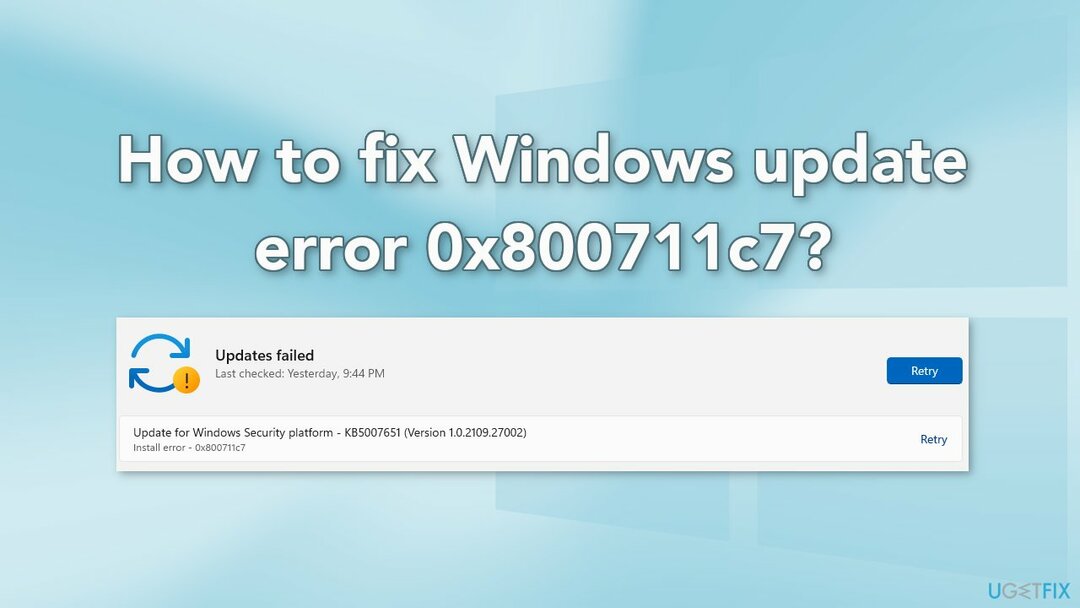
მეთოდი 1. გაუშვით Windows Update Troubleshooter
დაზიანებული სისტემის შესაკეთებლად, თქვენ უნდა შეიძინოთ ლიცენზირებული ვერსია Reimage Reimage.
- დააწკაპუნეთ Windows დააჭირეთ და აირჩიეთ პარამეტრები
- აირჩიეთ სისტემა მარცხენა ფანჯრიდან, შემდეგ გადაახვიეთ მარჯვენა პანელზე ქვემოთ და დააწკაპუნეთ პრობლემების მოგვარება
- Დააკლიკეთ სხვა პრობლემების მოგვარების საშუალებები
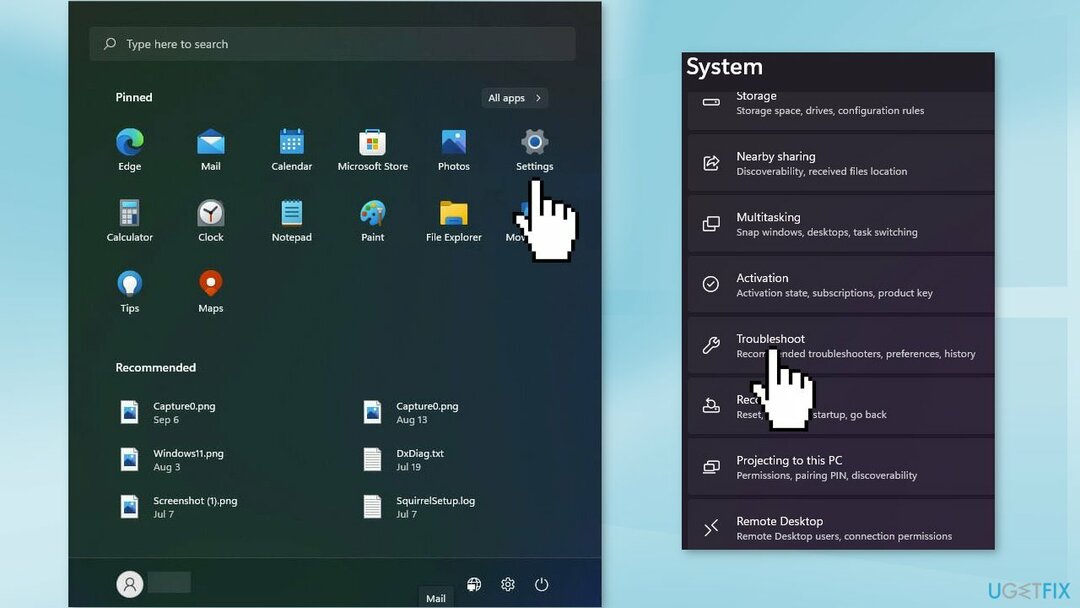
- იპოვნეთ ვინდოუსის განახლება პრობლემების აღმოფხვრა და დაარტყა გაიქეცი ღილაკი
მეთოდი 2. გადატვირთეთ Windows სერვისები
დაზიანებული სისტემის შესაკეთებლად, თქვენ უნდა შეიძინოთ ლიცენზირებული ვერსია Reimage Reimage.
- ტიპი მომსახურება საძიებო ზოლში და გაუშვით სერვისების პროგრამა
- იპოვე ვინდოუსის განახლება სიაში
- ორჯერ დააწკაპუნეთ მასზე, დააყენეთ გაშვების ტიპი რომ Ავტომატურიდა დააწკაპუნეთ მიმართეთ
- ახლა დააწკაპუნეთ გადატვირთეთ სერვისი
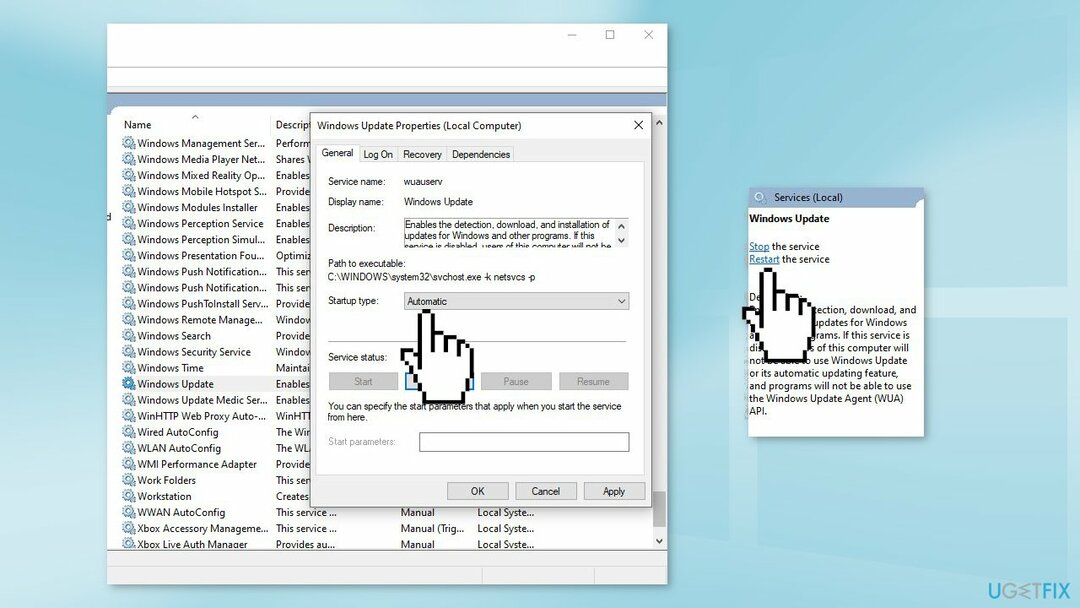
- იგივე გააკეთეთ ფონური ინტელექტუალური გადაცემის სერვისი
მეთოდი 3. გამორთეთ S რეჟიმიდან
დაზიანებული სისტემის შესაკეთებლად, თქვენ უნდა შეიძინოთ ლიცენზირებული ვერსია Reimage Reimage.
S რეჟიმი Windows-ში გამოიყენება უსაფრთხოების გასაზრდელად. ის იძლევა მხოლოდ აპებს Microsoft Store-დან და მოითხოვს Microsoft Edge-ს უსაფრთხო დათვალიერებისთვის. განახლების შეცდომა 0x800711c7, როგორც ჩანს, გავლენას ახდენს მომხმარებლებზე, რომლებიც იყენებენ S რეჟიმში, ასე რომ თქვენ შეგიძლიათ წაშალოთ იგი. გაითვალისწინეთ, რომ ეს ქმედება მუდმივი იქნება.
- გახსენით პარამეტრები, წადი სისტემა და აირჩიე გააქტიურება
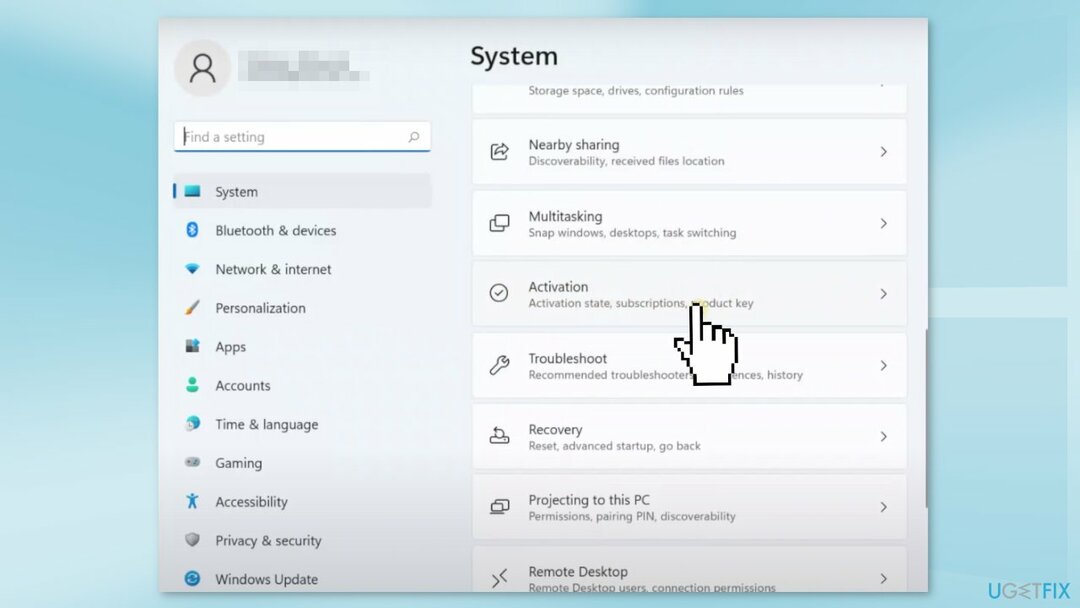
- Იპოვო გადაერთეთ Windows 11 Pro-ზე განყოფილება, შემდეგ აირჩიეთ გახსენით მაღაზია ღილაკი

- გვერდზე, რომელიც გამოჩნდება Microsoft Store-ში, აირჩიეთ მიიღეთ ღილაკი
- ამ მოქმედების დადასტურების შემდეგ, თქვენ უნდა შეძლოთ KB5007651 განახლების ინსტალაცია
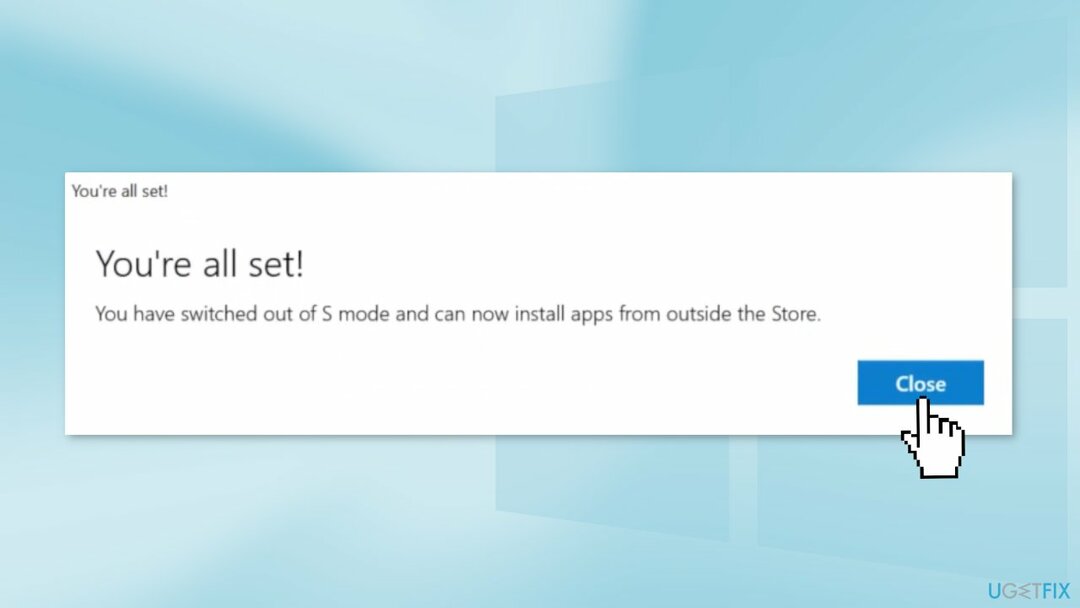
მეთოდი 4. დაელოდეთ Microsoft-ის გამოსწორებას
დაზიანებული სისტემის შესაკეთებლად, თქვენ უნდა შეიძინოთ ლიცენზირებული ვერსია Reimage Reimage.
თუ ზემოაღნიშნული გადაწყვეტილებიდან არცერთი არ დაგეხმარებათ განახლების შეცდომის გამოსწორებაში 0x800711c7, შეგიძლიათ უბრალოდ დაელოდოთ სანამ მაიკროსოფტი გამოასწორებს ამ პრობლემას და გაასწორებს მას.
შეაკეთეთ თქვენი შეცდომები ავტომატურად
ugetfix.com გუნდი ცდილობს გააკეთოს ყველაფერი, რათა დაეხმაროს მომხმარებლებს იპოვონ საუკეთესო გადაწყვეტილებები მათი შეცდომების აღმოსაფხვრელად. თუ არ გსურთ ხელით შეკეთების ტექნიკასთან ბრძოლა, გთხოვთ, გამოიყენოთ ავტომატური პროგრამული უზრუნველყოფა. ყველა რეკომენდებული პროდუქტი გამოცდილი და დამტკიცებულია ჩვენი პროფესიონალების მიერ. ინსტრუმენტები, რომლებიც შეგიძლიათ გამოიყენოთ თქვენი შეცდომის გამოსასწორებლად, ჩამოთვლილია ქვემოთ:
შეთავაზება
გააკეთე ახლავე!
ჩამოტვირთეთ Fixბედნიერება
გარანტია
გააკეთე ახლავე!
ჩამოტვირთეთ Fixბედნიერება
გარანტია
თუ ვერ გამოასწორეთ თქვენი შეცდომა Reimage-ის გამოყენებით, დაუკავშირდით ჩვენს მხარდაჭერის ჯგუფს დახმარებისთვის. გთხოვთ, შეგვატყობინოთ ყველა დეტალი, რომელიც, თქვენი აზრით, უნდა ვიცოდეთ თქვენი პრობლემის შესახებ.
ეს დაპატენტებული სარემონტო პროცესი იყენებს 25 მილიონი კომპონენტის მონაცემთა ბაზას, რომელსაც შეუძლია შეცვალოს ნებისმიერი დაზიანებული ან დაკარგული ფაილი მომხმარებლის კომპიუტერში.
დაზიანებული სისტემის შესაკეთებლად, თქვენ უნდა შეიძინოთ ლიცენზირებული ვერსია Reimage მავნე პროგრამების მოცილების ინსტრუმენტი.

წვდომა გეო-შეზღუდულ ვიდეო კონტენტზე VPN-ით
პირადი ინტერნეტი არის VPN, რომელსაც შეუძლია ხელი შეუშალოს თქვენს ინტერნეტ სერვისის პროვაიდერს მთავრობა, და მესამე მხარეები არ აკონტროლებენ თქვენს ონლაინ და საშუალებას გაძლევთ დარჩეთ სრულიად ანონიმური. პროგრამული უზრუნველყოფა გთავაზობთ სპეციალურ სერვერებს ტორენტირებისა და სტრიმინგისთვის, რაც უზრუნველყოფს ოპტიმალურ შესრულებას და არ ანელებს თქვენს სიჩქარეს. თქვენ ასევე შეგიძლიათ გვერდის ავლით გეო-შეზღუდვები და ნახოთ ისეთი სერვისები, როგორიცაა Netflix, BBC, Disney+ და სხვა პოპულარული სტრიმინგის სერვისები შეზღუდვების გარეშე, მიუხედავად იმისა, თუ სად ხართ.
არ გადაიხადოთ გამოსასყიდი პროგრამის ავტორებს – გამოიყენეთ მონაცემთა აღდგენის ალტერნატიული ვარიანტები
მავნე პროგრამების შეტევები, განსაკუთრებით გამოსასყიდი პროგრამები, ყველაზე დიდი საფრთხეა თქვენი სურათებისთვის, ვიდეოებისთვის, სამუშაოსთვის ან სკოლის ფაილებისთვის. იმის გამო, რომ კიბერკრიმინალები იყენებენ დაშიფვრის მძლავრ ალგორითმს მონაცემთა ჩასაკეტად, მისი გამოყენება აღარ იქნება შესაძლებელი, სანამ ბიტკოინში გამოსასყიდი არ გადაიხდება. ჰაკერების გადახდის ნაცვლად, ჯერ უნდა სცადოთ ალტერნატივის გამოყენება აღდგენა მეთოდები, რომლებიც დაგეხმარებათ დაიბრუნოთ დაკარგული მონაცემების ნაწილი მაინც. წინააღმდეგ შემთხვევაში, თქვენ შეიძლება დაკარგოთ ფული, ფაილებთან ერთად. ერთ-ერთი საუკეთესო ინსტრუმენტი, რომელსაც შეუძლია აღადგინოს დაშიფრული ფაილების მინიმუმ ნაწილი – მონაცემთა აღდგენის პრო.